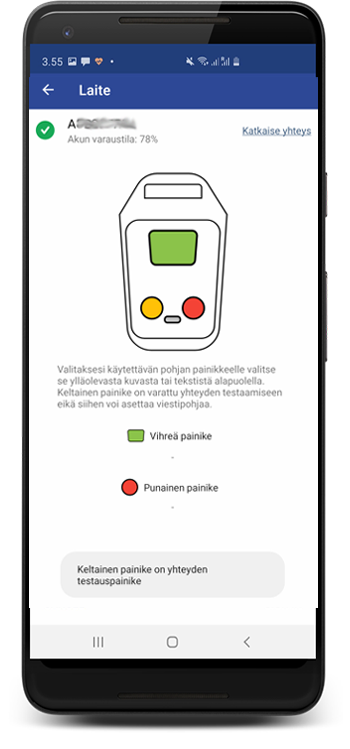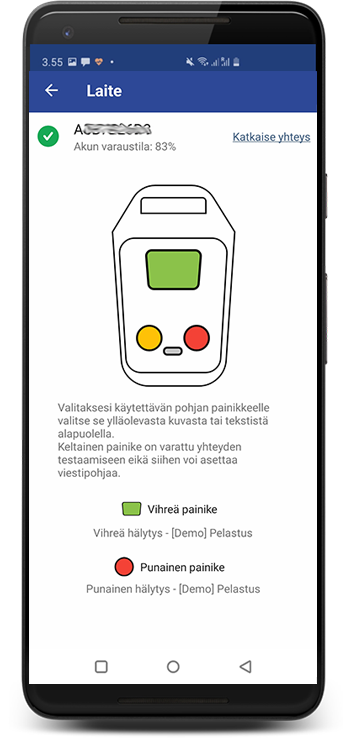Voit yhdistää Secappin Android-mobiilisovelluksen AINA-Bluetooth -painikkeeseen, mikä helpottaa hälyttämistä ja tekee siitä entistä nopeampaa.
Painikkeesta on turvaa erityisesti uhkaavissa ja ennalta-arvaamattomissa tilanteissa, jolloin hälytyksen voi tehdä huomaamattomasti ja nopeasti taskussa nappia painamalla ilman puhelimen avaamista.
Painikkeesta on hyötyä moneen eri käyttötilanteeseen. Alla joitain esimerkkejä:
- Kotikäyntejä tekevät henkilöt, kuten sosiaalityöntekijät, kotihoito tai psykiatrian työntekijät
- MET-hälytykset terveydenhuollossa
- Opettajat ja koulun henkilökunta uhkaavissa tilanteissa tai avun tarpeessa
- Vartijat
- Tehtaat, rakennustyömaat: avun nopea hälyttäminen tapaturmissa
- Työntekijöiden henkilöturvan parantamiseen mm. ravintoloissa, hotelleissa, kaupoissa, liikekeskuksissa
- Logistiikkakeskukset

Yhdistä AINA-painike Bluetoothilla puhelimen Secapp-sovellukseen, ja hälytys onnistuu yhtä nappia painamalla vaikka huomaamattomasti taskusta. Valmiiksi määritelty viesti lähtee etukäteen valituille vastaanottajille (esim. vartija)
Tarvitset fyysisen AINA-painikkeen sekä Secappin sovelluksen käyttäjien puhelimeen. Toimiakseen painikkeen on myös oltava puhelimen Bluetooth-kantaman sisällä.
Käyttöönotto – Pääkäyttäjän ohje #
Tee viestipohjat Secappissa
Jos viestipohjia ei entuudestaan ole, luo tarvittavat pohjat käyttäjille tai ryhmille ensin Secappissa.
Luo käyttäjille One Click -painikkeet
Ennen kuin AINA-painiketta voi käyttää, täytyy käyttäjille tehdä OneClick -painikkeet ja yhdistää niihin halutut viestipohjat.
Avaa Secappin asetuksista Käyttäjät > Valitse käyttäjä > OneClick-painikkeet.
→ Luo OneClick-painikkeet yksittäisille käyttäjille tai käyttäjäryhmille.
Käyttöönotto – Ohje käyttäjille #
Jos olet saanut AINA Bluetooth-painikkeen, tee seuraavat toimenpiteet painikkeen käyttöönottoa varten.
- Tarkista paristo
- Yhdistä laite Bluetoothilla Secappin mobiilisovelluksessa
- Valitse käytettävä nappi/napit

Alla vaiheittaiset ohjeet:
1. Tarkista paristo #
Uusi AINA-painike
Laitteen paristo on oletuksena väärin päin, joten huomaa kääntää paristo ensin oikein päin. Paristo löytyy laitteen kääntöpuolelta.
Vinkki: kolikko on avuksi paristoluukun kannen avaamisessa.

2. Yhdistä AINA-painike Secappin mobiilisovellukseen #
- Kytke Bluetooth päälle puhelimestasi
- Kirjaudu normaalisti Secappiin puhelimella.
- Valitse Asetukset > Bluetooth-painikkeet (Kuva 1)
- Anna Secappin sovellukselle lupa Bluetoothin käyttöön (Kuva 2)
- Hae lisättävä laite (AINA) “Lisää laite” -painikkeesta (Kuva 3)
Huomaa, että laite lisätään nimenomaan Secappin Bluetooth-painikkeet -asetuksista eikä puhelimen omista Bluetooth-asetuksista. - Sovellus löytää todennäköisesti laitteen ilman eri toimenpiteitä. Ellei näin käy, saat AINA-painikkeen paritustilaan painamalla sen kaikkia kolmea nappia samaan aikaan. Laite alkaa vilkkumaan, kun paritustila on päällä.
- Tarkista AINA-painikkeesta, että sovelluksen tunnistaman laitteen sarjanumero täsmää painikkeesi kanssa. Löydät sarjanumeron AINA-painikkeen “kahvasta”. (Kuva 4)
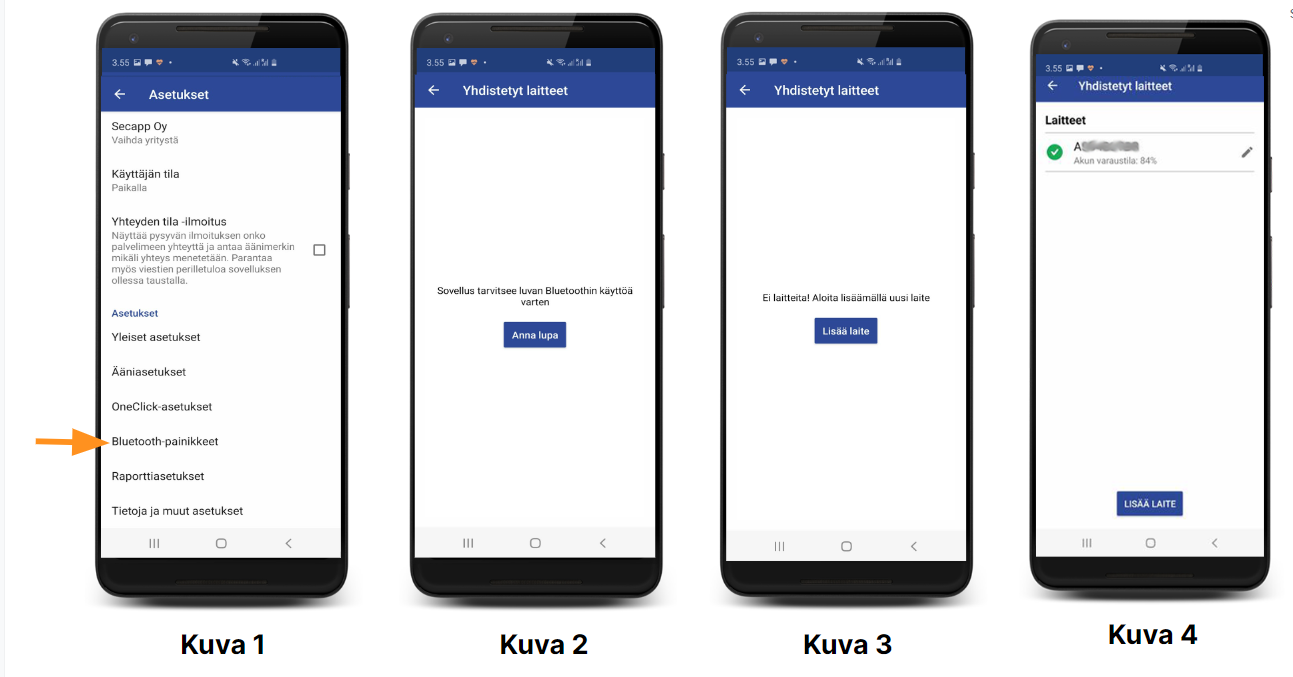
3. Valitse käytettävät napit #
Kun olet yhdistänyt AINA-painikkeen Secappin sovelluksen kanssa, pääset valitsemaan käytettävät napit ja niihin yhdistettävät viestipohjat.
Voit valita vihreän tai punaisen napin, tai asettaa kumpaankin eri hälytyspohjan, jos organisaationne pääkäyttäjä on luonut sinulle useampia OneClick-painikkeita. Keltainen nappi on varattu yhteyden testaamiseen.
- Valitse haluttu nappi (punainen / vihreä) joko puhelimen ruudulla näkyvästä painikkeen kuvasta tai listasta sovelluksen alareunassa.
- Paina nappia ja valitse avautuvasta ruudusta nappiin liitettävä viestipohja.
Valmista! #
Nyt voit lähettää viestipohjan mukaisen hälytyksen suoraan AINA-Bluetooth -painikkeesta.
Hälytys tehdään painamalla sitä nappia, johon haluttu hälytyspohja on yhdistetty. Jos sekä punaisessa että vihreässä napissa on eri viestipohjat, ole tarkkana, että tiedät mikä viesti kummastakin lähtee.
Kuvassa molempiin nappeihin on liitetty demopainikkeet.
Huomioitavaa #
Napin nollaaminen tai sisällön vaihtaminen #
Jos haluat poistaa tai vaihtaa napissa käytettävän hälytyksen (viestipohjan):
- Avaa Secappin Asetukset / Bluetooth -asetukset
- Valitse puhelimeen yhdistetty AINA-painike
- Näet laitteen nappeihin yhdistetyt hälytyspohjat puhelimen alareunassa.
- Valitse nappi, jonka sisältöä haluat muuttaa painamalla sitä joko AINA-laitteen kuvasta tai tekstistä.
- Jos haluat poistaa hälytyksen kokonaan ko. napista, valitse “Tyhjennä”. Jos taas haluat vaihtaa nappiin jonkin toisen hälytyspohjan, valitse haluamasi hälytyspohja.
Yhteyden palauttaminen #
- Jos nappi jää Bluetooth-kantaman ulkopuolelle, yhteys Secappin sovellukseen katkeaa. Puhelimessa näkyy silloin ilmoitus muotoa ”Secapp Bluetooth-painikkeet 0/1 laitetta yhdistetty”. Tällainen tilanne saattaa syntyä esimerkiksi silloin, jos pelkän puhelimen kanssa käy jossain ja AINA-painike jää työpöydälle, toimistolle tai muuten eri tilaan.
- Jos/kun Bluetooth-yhteys katkeaa, laitetta ei tarvitse yhdistää uudelleen, vaan yhteyden saa helposti takaisin painamalla AINA-painikkeen keltaista nappia. Tämän vuoksi siihen ei myöskään voi yhdistää mitään viesti/hälytyspohjaa. Varmista siis aina ennen mahdollista tarvetta laitteiden välisen yhteyden toimivuus.
Rajoituksia #
- Yksi ja sama AINA-painike ei voi olla samaan aikaan yhdistettynä useaan puhelimeen, ainoastaan yhteen laitteeseen.
- Monta AINA-painiketta ei voi olla yhdistettynä yhteen puhelimeen, ainoastaan yksi AINA-painike per puhelin.